ロマンが詰め込まれたノートAlienware M15 R2レビュー【デルアンバサダー】
まえがき
デルアンバサダーにてAlienware M15 R2を一ヶ月お借りすることができたのでレビューしていこうと思います!!ゲームだけではなくクリエイティブな用途にもスポットを当ててみました。
目次
製品情報
今回お借りしたPCのスペックを紹介します。
|
製品名 |
Alienware M15 R2 |
|
CPU |
第9世代Core i7 9750H |
|
Geforece RTX2070 Max-Q (DDR6 8GB) |
|
|
メモリ |
16GB(DDR4-2666) |
|
ストレージ |
M.2 NVMe 256GB+256GB(RAID0) |
|
ディスプレイ |
4K有機EL |
|
カメラ |
HD/ディスプレイ下 |
|
USB Type-C(Thunderbolt 3) |
1 |
|
オーディオ |
オーディオ/マイクコンボジャック(3.5mm) |
|
その他ポート |
HDMI2.0, Mini DisplayPort1.4, LAN, USB3.1Gen2 x3, AlienwareGraphicsAmplifieポート, セキュリティケーブルスロット |
|
Bluetooth 4.2 |
|
|
なし |
|
|
キーボード |
フルサイズ/フルカラーバックライト |
|
Premium Precision-Point |
|
|
ACアダプタ |
230W |
|
バッテリ |
76Wh |
|
カラー |
ホワイト |
|
サイズ(幅×奥行き×高さ) |
360.5x276x20.5mm |
|
重量 |
2.16kg |
|
OS |
Windows 10 Home |
デザイン
ゲーミングノートと言えばとてもごつくて重いイメージがあったんですけど、実際に見てみると思いのほか薄くスタイリッシュなデザインになっていて2.16kgとだいぶ軽くなっていました。(一昔前は3kg超えが多かった)

厚さが2cmと、XPS15と遜色ないくらいに薄く作られています。


全体的なサイズ感もコンパクトに作られています。幅はXPS15とあまり変わらず奥行きが4~5cm長い感じです。


ゲーミングノートらしくフルカラーLEDの装飾がついていてとても豪華な感じです。

充電アダプタの変圧器がめちゃくちゃデカイのが気になりました。(性能を考えるとしょうがないのかと...)

キーボードとポート類
キーボード
ほかのノートPCよりキーストロークが深めに作られていてしっかりと押している感があります。(メカニカルキーボードが好きな方には良いかも)
キーボードを押したときの音もとても静かで心地よい感じでした。

ポート類
ゲーミングノートというだけあって盛りだくさんです。



背面のThunderbolt 3のポートはPDでの充電に対応していませんでした。(残念ながら持ち運びするときは大きな充電器を持っていく必要があります...)
Alienware Graphics Amplifierポートは外付けのGPUを含むPCIカードを増設できるAlienware Graphics Amplifier用のコネクタになっているそうです。ロマンですねぇ~

ディスプレイと音質
ディスプレイ
4K有機ELを搭載していてこれがとても綺麗!
400ニットで明るく、コントラスト比が100,000 : 1でとてもメリハリのある映像が楽しめます。そして色域がAdobe RGBカバー率が97%で色彩表現に優れていて映像、写真の編集にはもってこいな性能です。

4K15.6インチのIPS液晶とAlienware M15 R2のディスプレイを比較してみました。

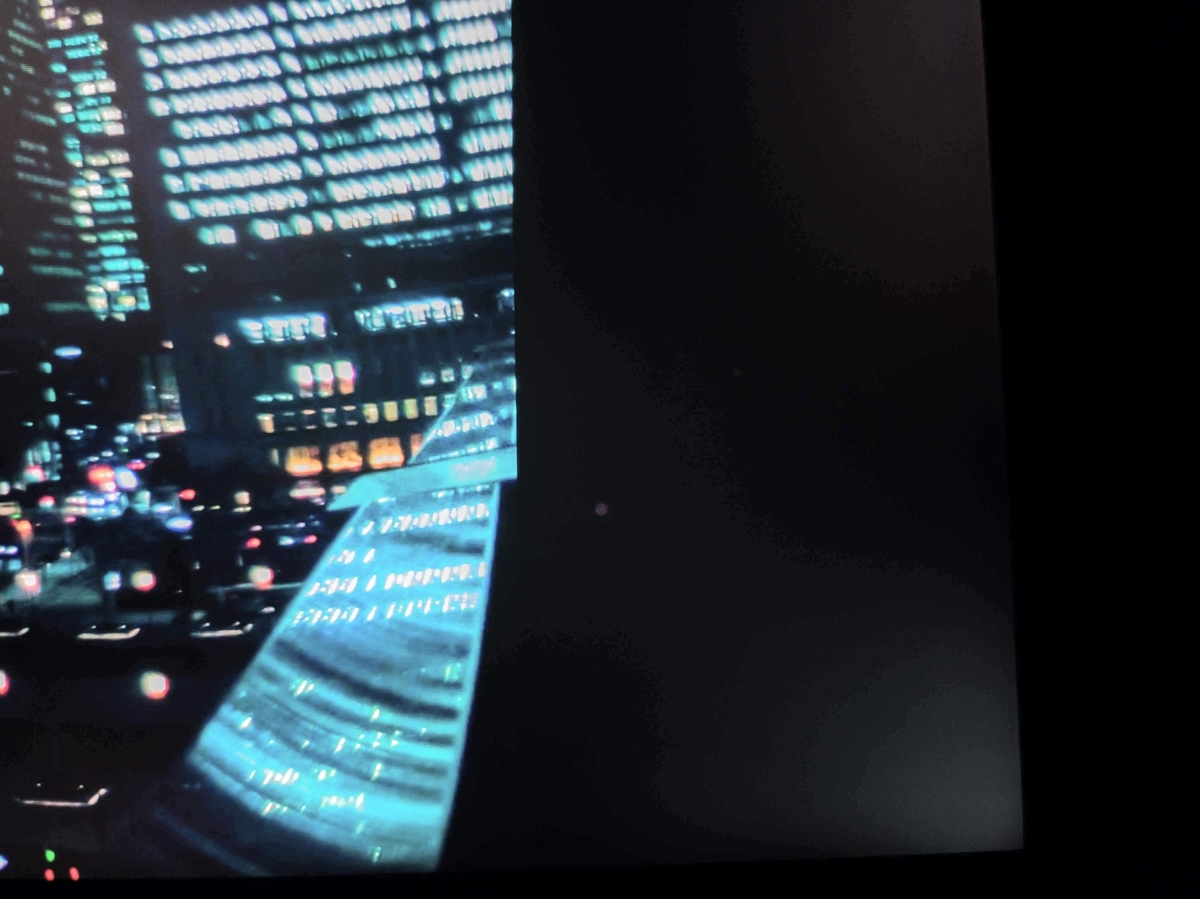


音質
本体にはAlienware専用のチューニングツールがインストールされていて、そこから調節できる形でした。XPSシリーズのようなMaxx Audioはインストールされていませんでした。
本体スピーカー
本体スピーカは左右の底面に一個ずつついています。

本体スピーカーはXPS15と比較してバイノーラルマイクで収音しました。実際に聞いて違いを確かめてみてください。(イヤホン推奨)
個人的な感想として音質は悪くはないがXPS15より低音域の伸びが悪く感じられました。(もうちょっと頑張ってほしい)
ヘッドホン出力
大抵のPCの内臓の端子だとPC起動時に大きめのノイズが走るのですが、Alienware M15 R2はノイズが走らなかったです。ハードウェア設計的にノイズが走りにくい良いつくりをしている印象でした。
ソフトウェア
Tobii
パソコンの前の人が画面のどこを見ているか検知することができます。ゲーム配信などに使える他、windowsのタスクビュー時に開きたいウィンドウを見つめるだけで切り替えることも可能です。

Alienware Command Center
Alienware本体のLEDの設定や音、ファンの回転数、オーバークロックなど様々な設定が行えるソフトです。
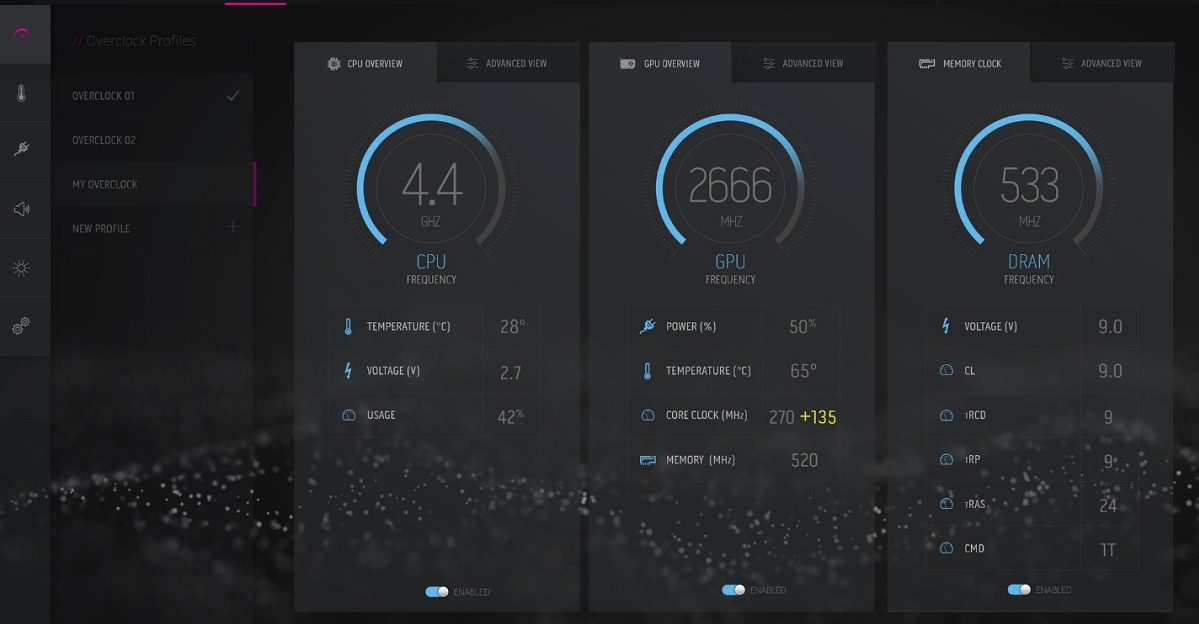
ハードウェア
このPCのRAMはハンダ付けされているため交換ができなくなっていますので購入の際は後ほど変更できないので気をつけてください。
またストレージはM.2スロットが2つついているため増設、交換が可能です。ここで一つ注意する点としては購入時にM.2が2つ刺さっていてRAID0を組まれているモデルです。

RAID0とは・・・
2つのストレージを1つのストレージとしてシステムに認識させる手法の一つのことです。これを行うことでストレージのアクセスを高速化することができます。

RAID0モデルのストレージのアップグレードをする際はRAID0を解除する必要があり、OSを再インストールすることになるので注意してください。
処理性能
排熱性能
排熱性能はパフォーマンスの維持にとってとても大事です。排熱ができていなければ本来のパワーを出すことができません。
ハードウェア設計
本体の左右と背面の左右に大きな排気口があるので熱を早く吐き出すことができます。

2本の共有ヒートパイプとCPU,GPUそれぞれ独立のヒートパイプを一本ずつ搭載しています。

ソフトウェア設計
ファンの回転数やCPU,GPUのクロックの設定をソフトウェアで変更することができます。(今回借りた個体ではこの機能が動作しなかった)
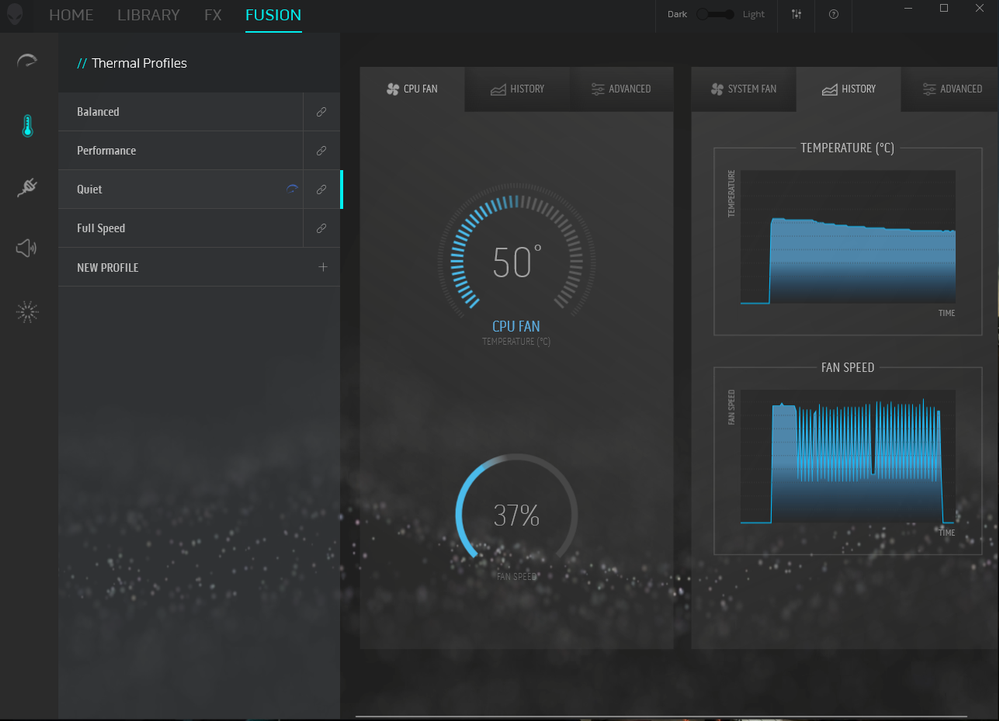
Alienware Command Centerを使わず、BIOSでファンを全開にする方法もあります。

ファンを全開に回した状態では排気口付近の風量がすごいことになります。
CPU性能
ノートPCとしては破格の6コア12スレッドなのでマルチスレッド性能はかなり高いです。これは2017年のデスクトップ向けハイエンドのCore i7 7700Kを上回る性能です。
Cinebench R15
ここでノートPCならではの特性で常に100%のパフォーマンスを出さないというものがあります。通常時ではフルパフォーマンスの7割から8割の性能しか出ません。このAlienware M15 R2では静音性とパフォーマンスのバランスを取っての結果と考えられます。
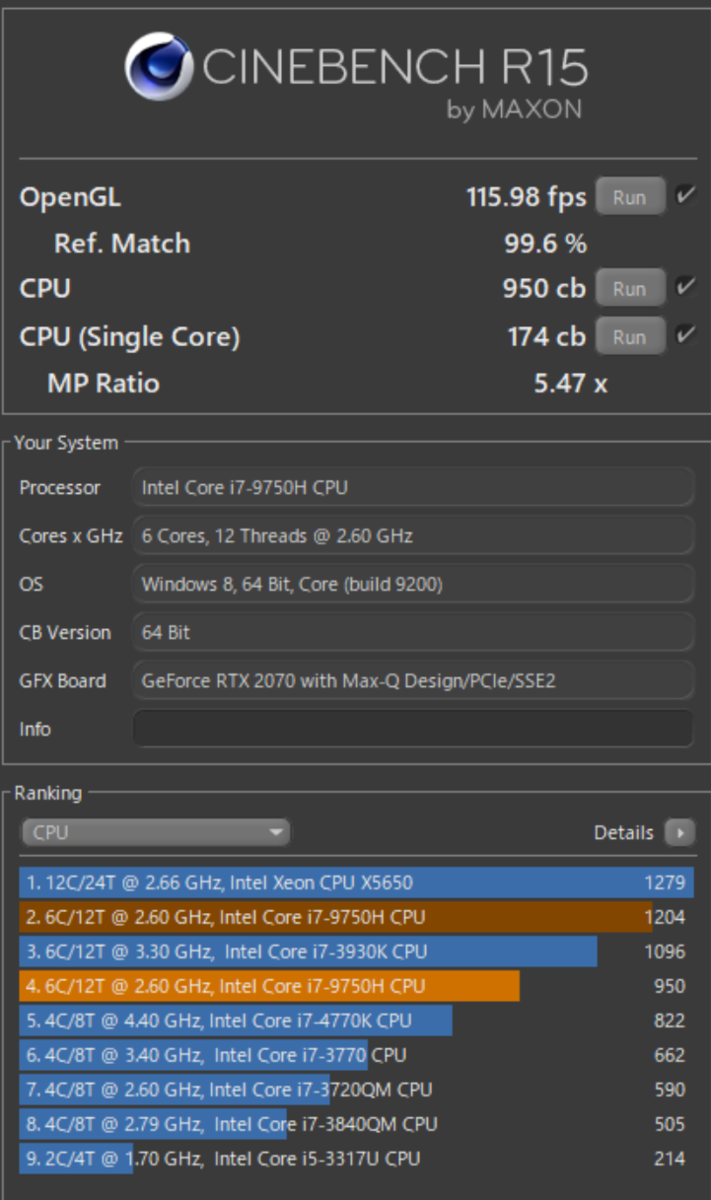
100%の性能を出すにはAlienwar Command CenterまたはBIOS設定でファンを全開にする必要があります。

Blender
3Dモデリングやレンダリングができるフリーウェアで有名なBlenderで検証しました。画像をレンダリングするときにメモリとCPUをフルに使用する重いソフトです。
Springプロジェクトの5フレーム目をレンダリングするときの所要時間を計測して比較しました。

通常モードで30分、ファンを全開にして計測した場合24分48秒でした。レンダリングする際はファンを全開に回すと良さそうです。

レンダリングの途中メモリを使い切ってしまっている状態になってしまっていたのでレンダリングをメインに考えるのであればメモリ32GBのモデルにしたほうが良いと思いました。
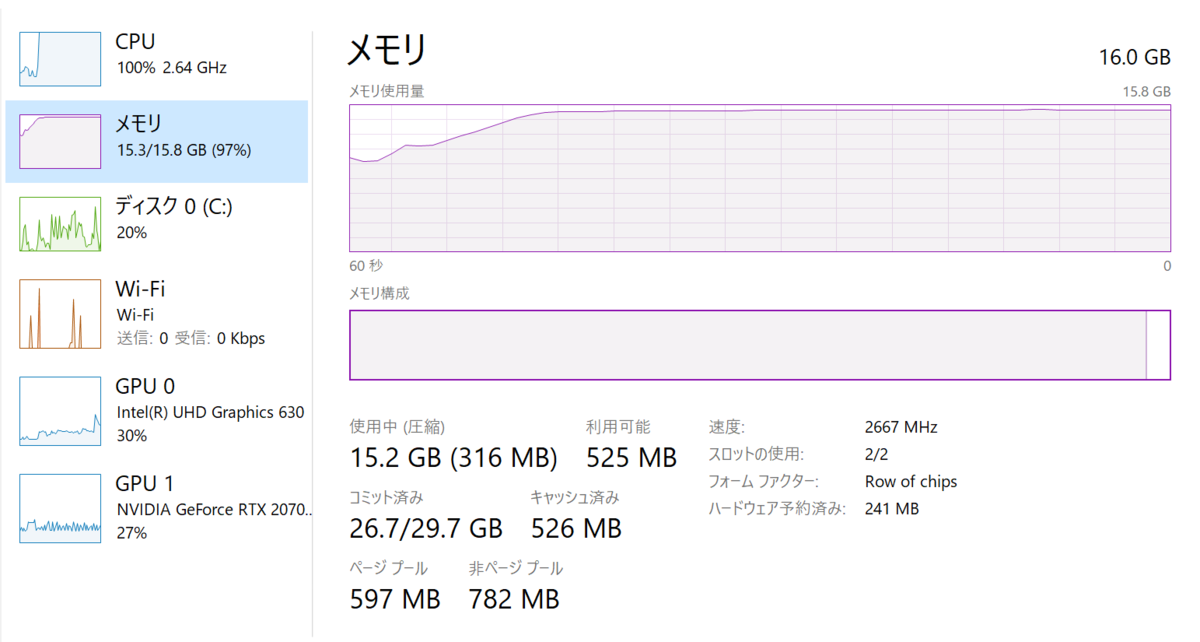
UnrealEngin4
バンダイナムコゲームスや、スクウェア・エニックスなどにも採用されているゲーム制作ソフトUE4でも検証しました。通常のレンダリングではGPUを主に使用する他シェダーコンパイル時やライティングのビルド時にCPUをフルに使用するかなり重いソフトです。
CitySubwayTrainModularアセットのデモシーンでのライティングのビルド時間を計測して比較しました。(ライティング品質はプレビュー品質でビルド)
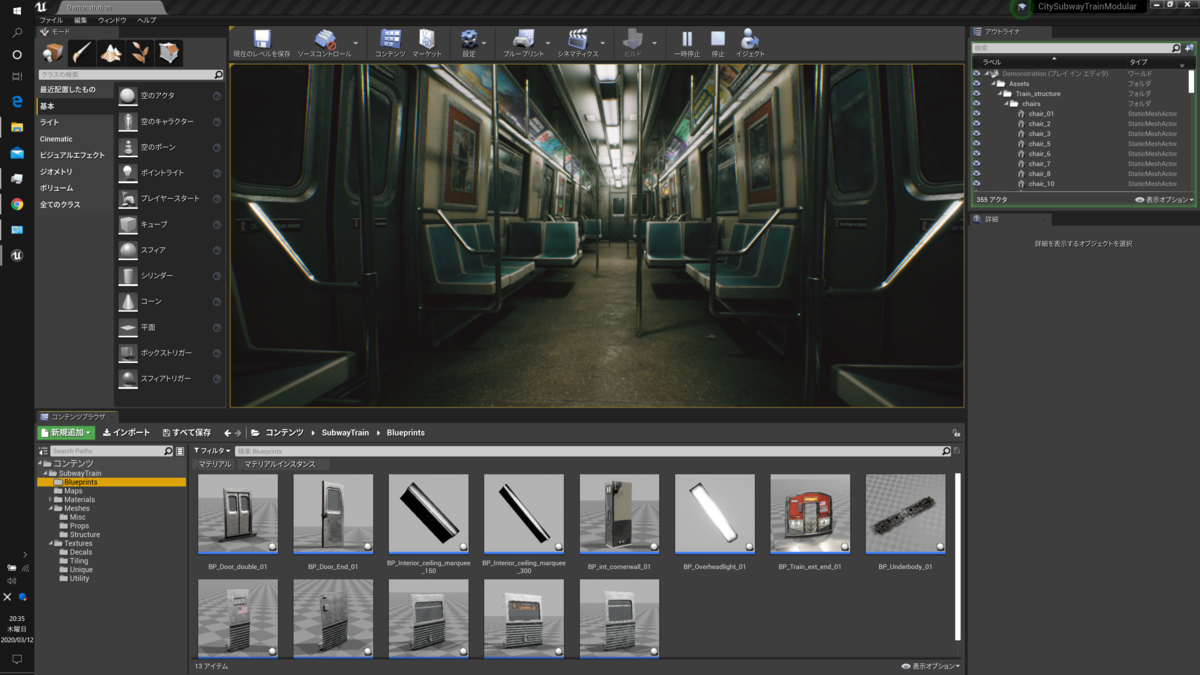
通常モードで1分31秒、ファン全開で1分3秒でした。
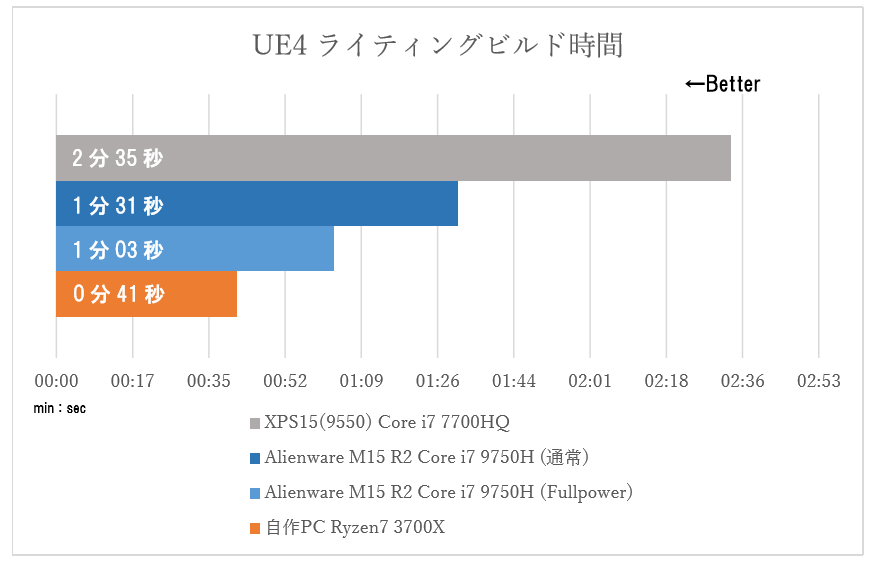
GPU性能
今回はFFXVベンチマーク、FFXⅣベンチマーク、World of Tanks enCoreベンチマークで通常時とファン全開時でテストしました。
FFXVベンチマーク
FHD最高画質で計測


初代GTX TAITAN Xよりも高いスコアでゲーミングPCとして非常に優秀な性能です。
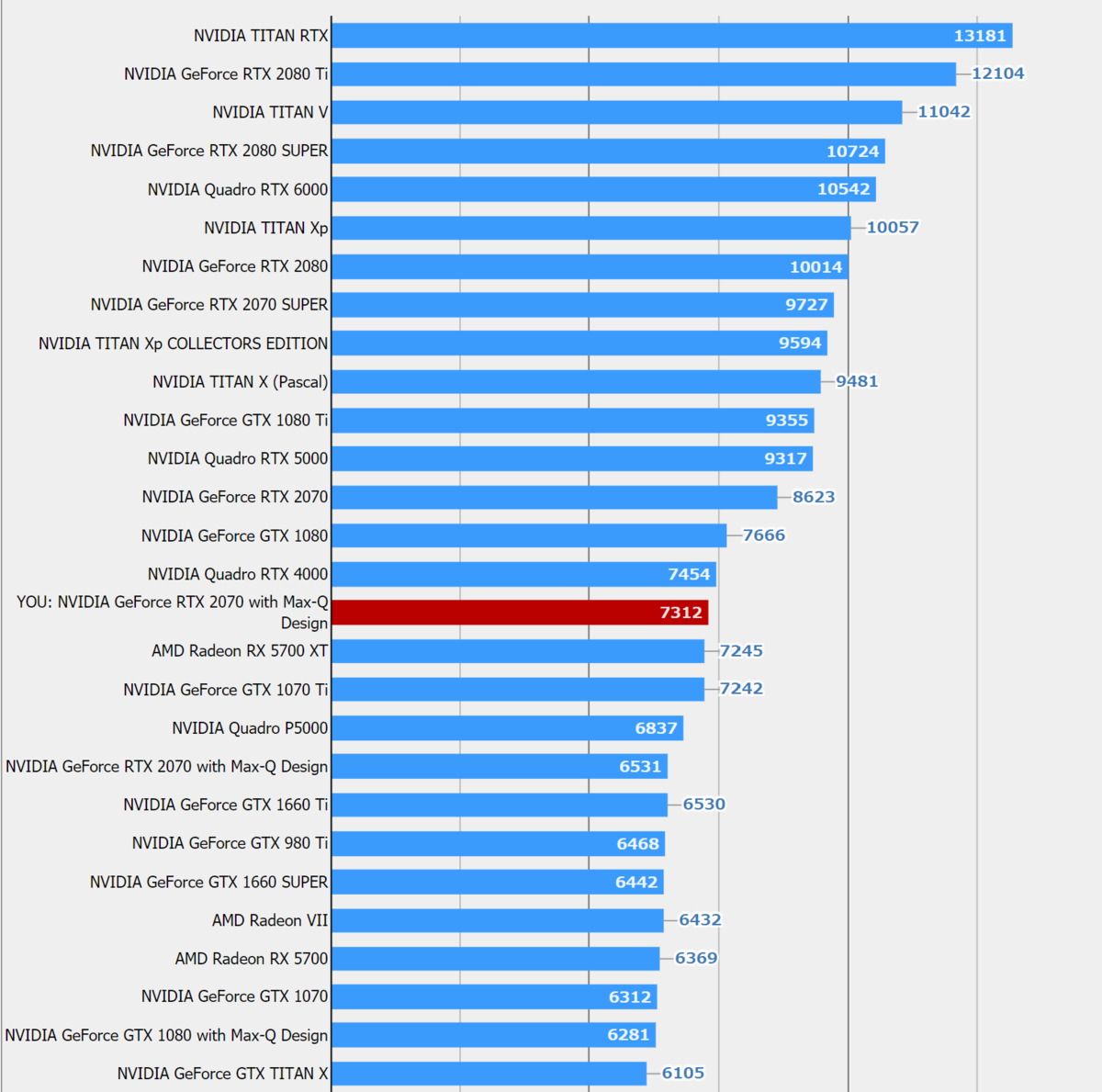
FFXⅣベンチマーク
FHD最高画質で計測


World of Tanks enCoreベンチマーク
4K 最高画質(RayTracing ON)で計測


ゲームに関しては全体的にファン全開で動かしてもフレームレートが大きく変化しませんでした。逆に急なフレームドロップやCPU温度が100度に達することが頻繁に起きていたのでゲーム時のファン全開やCPUオーバークロックはおすすめしません。(内部パーツやバッテリーなどの寿命低下になるため)ゲーム程度ではCPUは7~8割のパワーで十分だと思います。
まとめ
使用して良いところとイマイチなところをまとめてみました。
Pros(長所)
+ゲーミングノートなのにスリムで比較的軽い
+ディスプレイが広色域かつ明るくてきれい
+ゲームだけではなくクリエイティブもこなせるデスクトップ級のパワフルな性能
+熱ダレをしない冷却パフォーマンス
+キーボードの打ち心地の良いところ
Cons(短所)
-顔認証もしくは指紋認証がついていないこと
-内臓スピーカーの音質が物足りない
-RAMの交換ができない
-ストレージの交換が面倒なモデルが有る
このPCに向いている人
ヘビーなゲームをしたいけど移動が多くてデスクトップを持てない人
写真や映像作品、ゲームを作るクリエイター
定期的にイベントなどで負荷のかかるデモを展示したい人